जब आपको वीडियो देखने की ज़रूरत नहीं है, बल्कि केवल ऑडियो सुनने की ज़रूरत है तो आपको क्या करना चाहिए? इन मामलों में, आप एमपी3 में दी जाने वाली पोर्टेबिलिटी और स्टोरेज चाहते हैं। हम आपको दिखाने जा रहे हैं कि MP4 वीडियो फ़ाइल को आसानी से MP3 में कैसे परिवर्तित किया जाए।
अंतर्वस्तु
- चरण 1: क्लाउड कन्वर्ट पर नेविगेट करें
- चरण 2: उन फ़ाइलों का चयन करें जिन्हें आप कनवर्ट करना चाहते हैं
- चरण 3: अपना आउटपुट स्वरूप चुनें
- चरण 4: रूपांतरण प्रारंभ करें
- चरण 5: अपना नया एमपी3 डाउनलोड करें
- वैकल्पिक: कोई भी वीडियो कनवर्टर (विंडोज़ और मैकओएस)
विभिन्न प्रकार के निःशुल्क फ़ाइल कनवर्टर उपलब्ध हैं जिनका उपयोग आप सीधे अपने ब्राउज़र में कर सकते हैं या अपने डेस्कटॉप पर डाउनलोड कर सकते हैं। इन मुफ़्त टूल का उपयोग करके अपनी MP4 फ़ाइलों को परिवर्तित करने के तरीके के बारे में हमारे पसंदीदा और हमारे सरल निर्देशों के बारे में जानने के लिए आगे पढ़ें।
अनुशंसित वीडियो
स्टेप 1: क्लाउड कन्वर्ट पर नेविगेट करें
क्लाउड कन्वर्ट होमपेज शुरू करने के लिए सबसे अच्छी जगह है. क्लाउड कन्वर्ट एक सहज, क्लाउड-आधारित सेवा है जो एक स्टैंड-अलोन विकल्प प्रदान करती है जिसके लिए इंटरनेट कनेक्शन और आपकी फ़ाइल से थोड़ी अधिक की आवश्यकता होती है। यह पूरी तरह से मुफ़्त है, चलाने के लिए किसी अतिरिक्त सॉफ़्टवेयर की आवश्यकता नहीं है, और 200 से अधिक प्रारूपों का समर्थन करता है - हमारे मामले में सबसे महत्वपूर्ण, MP4 से MP3 तक।
जबकि परिणामी ऑडियो गुणवत्ता बढ़िया है, साथ ही रूपांतरण गति भी, एक निःशुल्क खाता प्रति दिन केवल 25 निःशुल्क रूपांतरणों की अनुमति देता है। हालाँकि, यदि आपको प्रति दिन केवल कुछ छोटी फ़ाइलों को परिवर्तित करने की आवश्यकता है, तो CloudConvert को आपकी आवश्यकताओं के अनुरूप होना चाहिए।
चरण 2: उन फ़ाइलों का चयन करें जिन्हें आप कनवर्ट करना चाहते हैं

क्लिक करें फ़ाइल का चयन करें पृष्ठ के मध्य में बटन दबाएं और उन वीडियो फ़ाइलों का चयन करें जिन्हें आप एमपी3 में कनवर्ट करना चाहते हैं। एक पॉप-अप विंडो दिखाई देगी जहां आप अपने कंप्यूटर पर वांछित फ़ाइलों का पता लगा सकते हैं या खोज सकते हैं। यदि आप पर क्लिक करते हैं नीचे तीर छोड़ें के दाईं ओर का चिह्न फ़ाइल का चयन करें, आप किसी URL से या अपने ड्रॉपबॉक्स, Google ड्राइव, या OneDrive से भी एक फ़ाइल चुन सकते हैं। ध्यान दें कि आपको अपनी क्लाउड स्टोरेज फ़ाइलों तक पहुँचने के लिए CloudConvert साइट के माध्यम से अपने क्लाउड स्टोरेज खाते में साइन इन करना होगा। ऐसा करने से स्वचालित रूप से एक निःशुल्क क्लाउड कन्वर्ट खाता बन सकता है।
एक बार जब आपकी फ़ाइलें चयनित हो जाएं, तो क्लिक करें खुला अपनी फ़ाइलों को रूपांतरण कतार में जोड़ने के लिए पॉप-अप विंडो के निचले-दाएँ कोने में बटन।
चरण 3: अपना आउटपुट स्वरूप चुनें
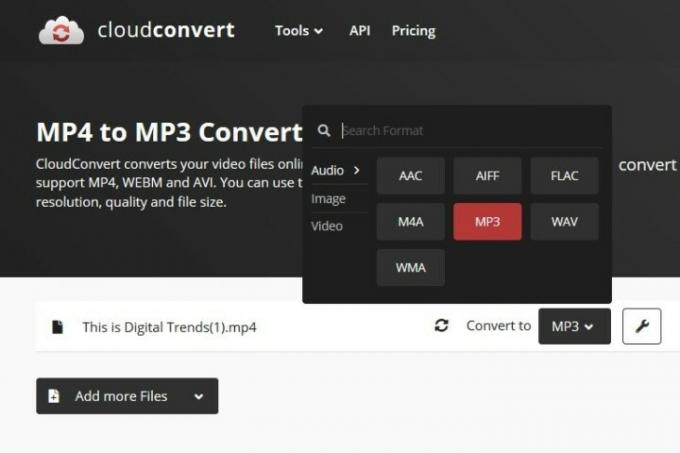
क्लिक करें नीचे तीर छोड़ें आपकी MP4 फ़ाइल अपलोड करने के बाद दिखाई देने वाला बटन, फिर चुनें ऑडियो के बाद एमपी 3ड्रॉप-डाउन सूची से. क्लिक करें पाना यदि आप ऑडियो बिट दर, ऑडियो क्यूस्केल, वॉल्यूम या लंबाई को ठीक करना चाहते हैं तो आइकन सीधे फ़ाइल के बगल में स्थित है। यदि आपके वीडियो में अवांछित ऑडियो के साथ परिचय या अंत है तो उत्तरार्द्ध एक अविश्वसनीय रूप से उपयोगी उपकरण है। समाप्त होने पर, लाल पर क्लिक करें ठीक है बटन।
चरण 4: रूपांतरण प्रारंभ करें

लाल पर क्लिक करें बदलना जब आप अपनी वांछित आउटपुट प्राथमिकताएँ सेट करना समाप्त कर लें तो पृष्ठ के दाईं ओर बटन पर क्लिक करें। रद्दीकरण बटन (एक लाल) के साथ, रूपांतरण की वर्तमान स्थिति को दर्शाने वाली एक ग्रे-और-पीली पट्टी दिखाई देगी एक्स भूरे और पीले रंग की पट्टी के बगल में) क्या आपको किसी भी कारण से अपना मन बदलना चाहिए। इसके बाद, रूपांतरण पूरा होने तक प्रतीक्षा करें।
चरण 5: अपना नया एमपी3 डाउनलोड करें
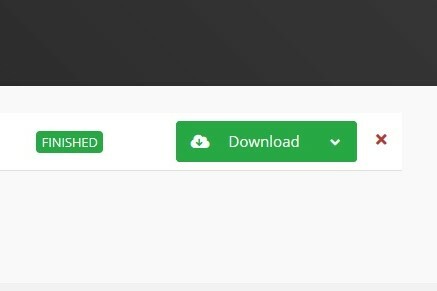
इसमें कुछ समय लग सकता है, लेकिन आपका रूपांतरण समाप्त होने पर CloudConvert आपको सूचित करेगा। (आपके एमपी3 ट्रैक का पूर्वावलोकन स्वचालित रूप से चल सकता है ताकि आप इसे डाउनलोड करने का निर्णय लेने से पहले इसे सुन सकें।) फिर बस हरे रंग पर क्लिक करें डाउनलोड करना इसे अपने कंप्यूटर पर सहेजने के लिए बटन। अब जब आपने अपना ऑडियो रिप कर लिया है, तो आपको इसे चलाने के लिए एक अच्छे एमपी3 प्लेयर की आवश्यकता है। ये हमारे पसंदीदा हैं.
वैकल्पिक: कोई भी वीडियो कनवर्टर (विंडोज़ और मैकओएस)
आप हमारा उपयोग कर सकते हैं पसंदीदा वीडियो कनवर्टर, कोई भी वीडियो कनवर्टर, यदि आप अपने कंप्यूटर पर फ़ाइलें परिवर्तित करना चाहते हैं।
इस कनवर्टर का उपयोग करके, उपयोगकर्ता MP4 ऑडियो को अत्यधिक पोर्टेबल MP3 प्रारूप सहित विभिन्न प्रारूपों में परिवर्तित कर सकते हैं। यह कनवर्टर अपनी उच्च गति, अच्छी वीडियो और ऑडियो गुणवत्ता और समर्थित उपकरणों की विस्तृत श्रृंखला के कारण हमारी शीर्ष पसंद है। AVC उन्नत विकल्प भी प्रदान करता है, जिसमें ऑडियो फ़ाइलों को काटना और ट्रिम करना या विभिन्न फ़ाइलों को लेयर करना शामिल है।
एवीसी वेबसाइट Any Video Converter सॉफ़्टवेयर का एक निःशुल्क संस्करण प्रदान करता है जिसे आप सीधे डाउनलोड कर सकते हैं। आप एक साधारण क्लिक से डाउनलोड प्रक्रिया शुरू कर सकते हैं डाउनलोड करना बटन। इंस्टालेशन के बाद ऐप खोलें और क्लिक करें फ़ाइल जोड़ें या खींचें स्क्रीन पर बटन.
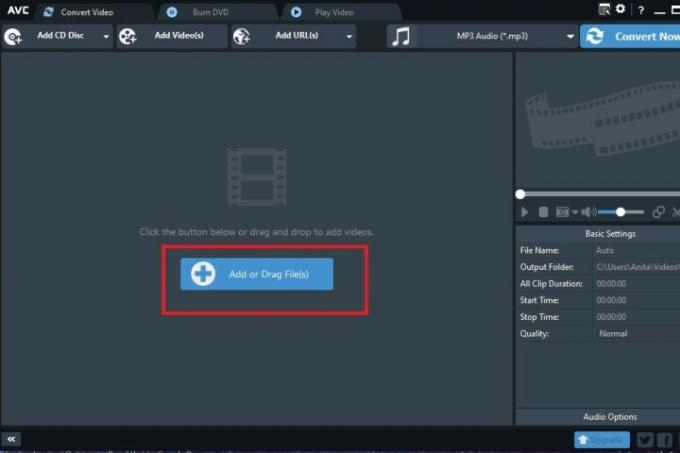
एक पॉप-अप विंडो दिखाई देगी जहां आप इनपुट के रूप में MP4 फ़ाइल का चयन कर सकते हैं। फिर आप सेलेक्ट करेंगे एमपी 3 में दिए गए विकल्पों में से आउटपुट प्रकार के रूप में ड्रॉप डाउन मेनू के बाईं ओर अब बदलो! बटन। सीपर चाटो संगीत नोट उपलब्ध ऑडियो विकल्प देखने के लिए इस मेनू में आइकन। फिर चुनें एमपी 3.
जब आप क्लिक करेंगे तो रूपांतरण शुरू हो जाएगा अब बदलो! बटन. आपकी नई MP3 फ़ाइल रूपांतरण समाप्त होने के बाद सेव लोकेशन स्वचालित रूप से खुल जाएगी ताकि आप तुरंत अपने डिवाइस पर अपनी नई फ़ाइल का पता लगा सकें।
संपादकों की सिफ़ारिशें
- जीपीटी-4: एआई चैटबॉट का उपयोग कैसे करें जो चैटजीपीटी को शर्मिंदा करता है
- अपने वीएचएस टेप को डीवीडी, ब्लू-रे या डिजिटल में कैसे बदलें
- सबसे आम Chromebook समस्याएं और उन्हें कैसे ठीक करें
- नए एएमडी ज़ेन 3 सीपीयू इंटेल को चुनौती दे सकते हैं जबकि हम ज़ेन 4 का इंतजार कर रहे हैं
- DDR3 और DDR4 RAM में क्या अंतर है?
अपनी जीवनशैली को उन्नत करेंडिजिटल ट्रेंड्स पाठकों को सभी नवीनतम समाचारों, मजेदार उत्पाद समीक्षाओं, व्यावहारिक संपादकीय और एक तरह की अनूठी झलक के साथ तकनीक की तेज़ गति वाली दुनिया पर नज़र रखने में मदद करता है।




